萬盛學電腦網 >> 圖文處理 >> Photoshop教程 >> ps圖片處理 >> PS制作藝術化老照片效果後期教程
PS制作藝術化老照片效果後期教程

原圖

效果

一、老照片的制作
1、先是在PS裡面打開原圖,因為攝影師在拍攝時候就用了黑白膠片手法拍攝,照片出來就是黑白這裡就不用在對照片做黑白色調處理。主做色彩細節方面的調整。
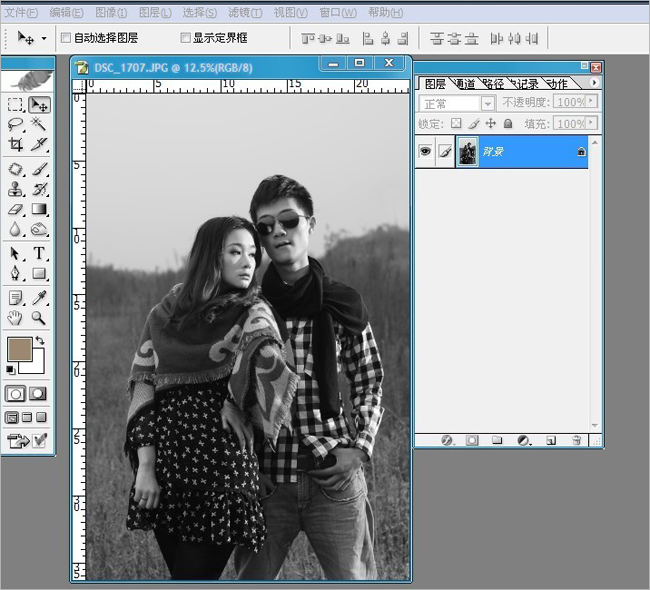
2、選擇“圖像-調整-曲線”分別調整RGB亮部和暗部通道色彩,讓畫面出現黑白對比,使人物和背景出現空間感和靜深感
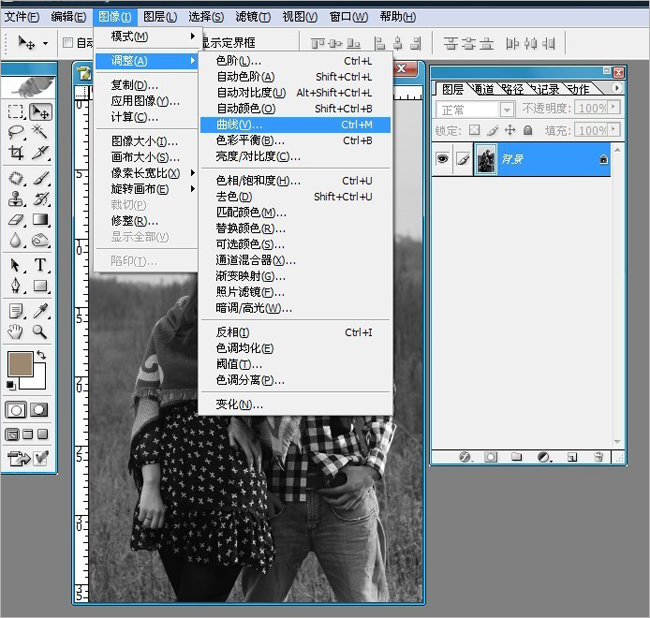
3、這裡注意曲線的參數和黑白明暗部色彩的亮度控制,不要調的太過不然暗部色彩會死成塊狀沒有層次感。
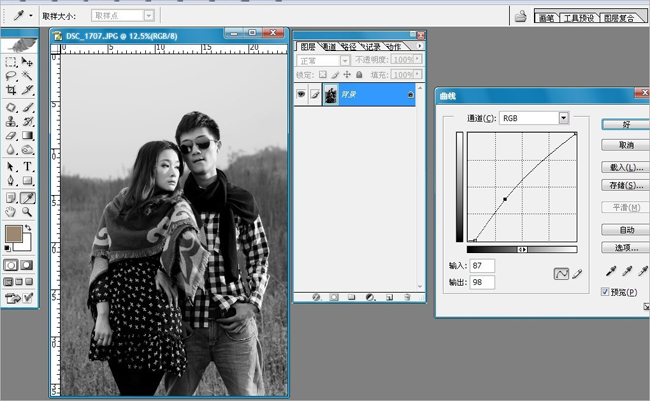
4、選擇“圖像-調整-色階”分別調整RGB中間部和暗部通道色彩讓畫面出現前後層次感
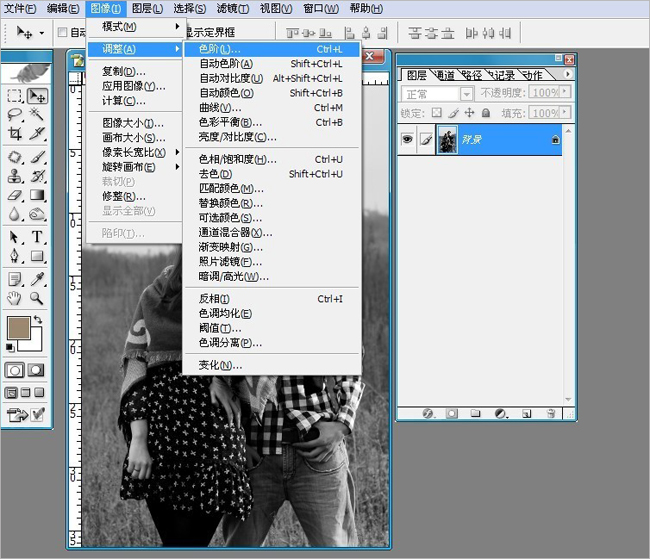
5、這裡注意色階的參數,調整RGB中間部和暗部通道不要太亮和太暗,注意臉部高光色彩人物服裝細節暗部色彩
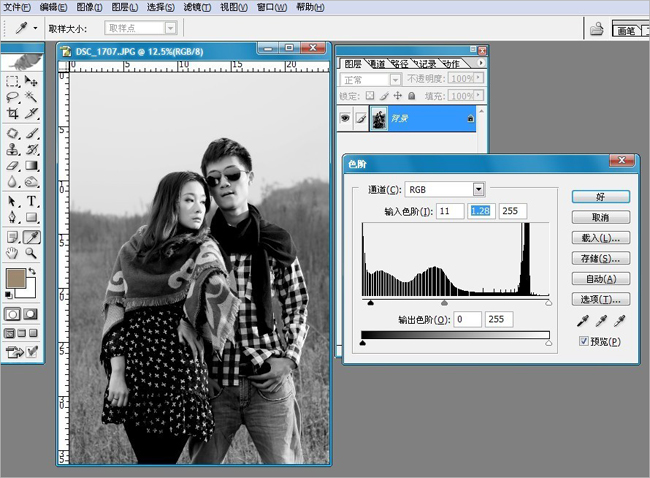
6、合並所有圖層,選擇“仿字圖章”工具修飾人像的皮膚
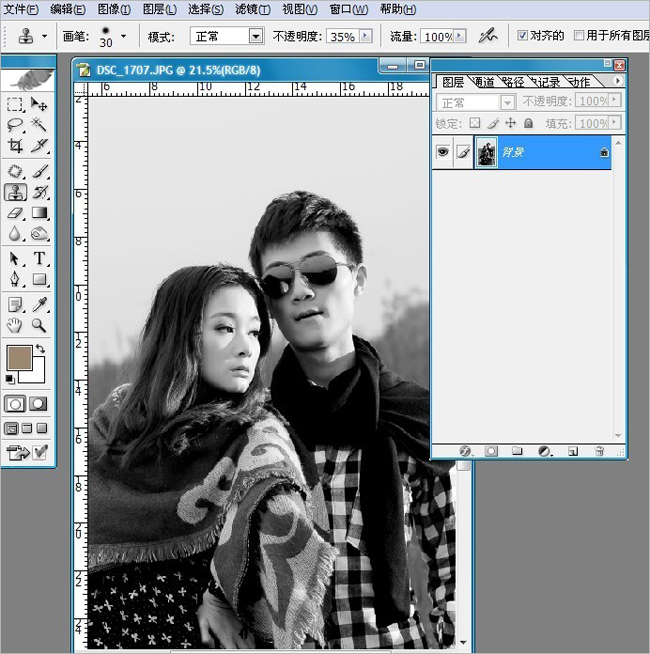
7、用“修補工具”修飾人物臉部粗壯的顆粒和瑕疵,對皮膚做最後的細節修飾
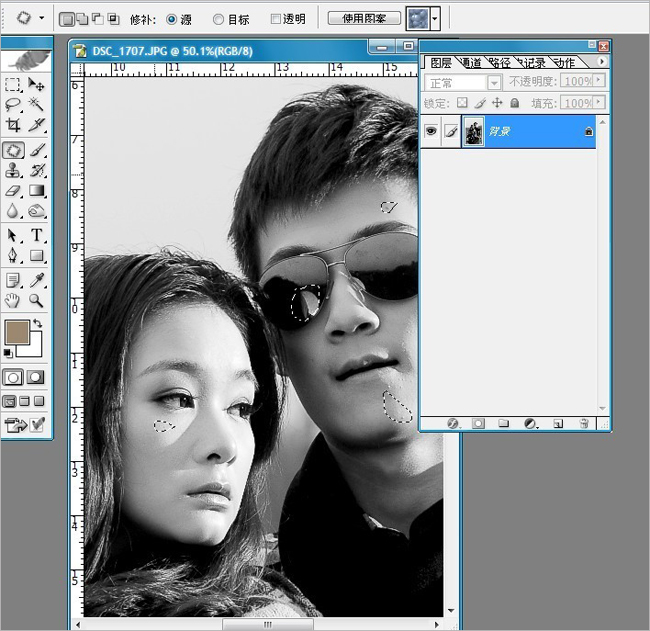
8、再次選擇“圖像-調整-色階” 調整照片整體色彩,如果你感覺畫面很灰可將其整體RGB顏色壓暗。
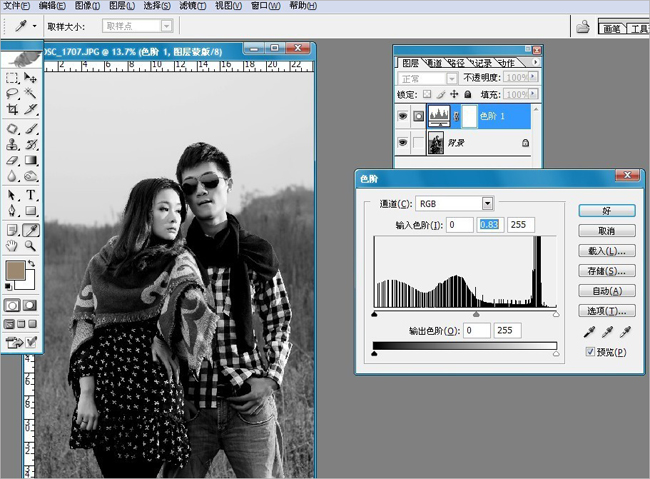
9、選擇:“魔術棒”工具,將天空選取“羽化”50像數然後添加蒙版選擇“色階”將天空整體顏色壓暗。然後取消選取,反選擦掉人物和草地
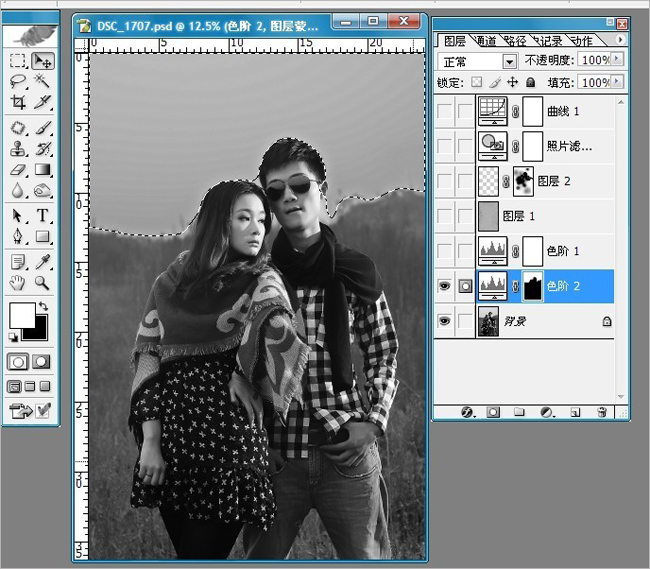
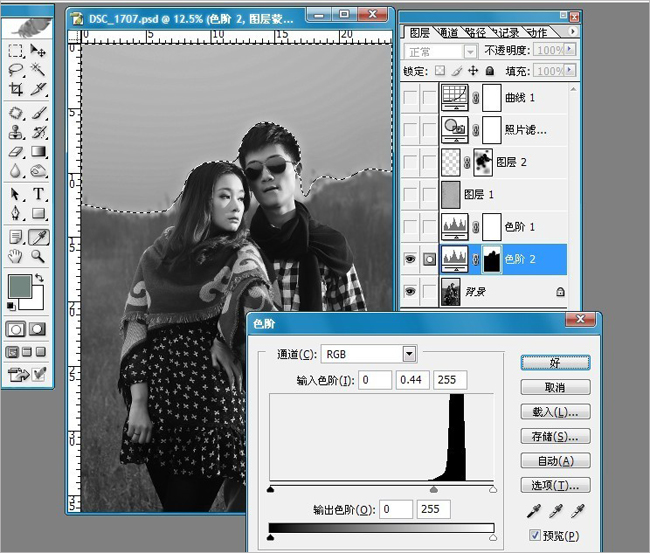
10、選擇“圖像-調整-色階”整體對畫面提亮。
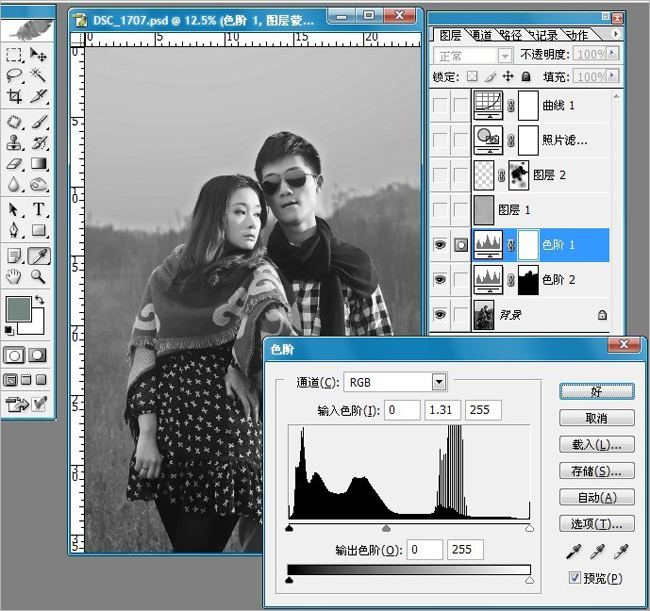
11、打開素材,將選好的破舊皮紙素材添加到圖層上面,把素材做黑白色調。
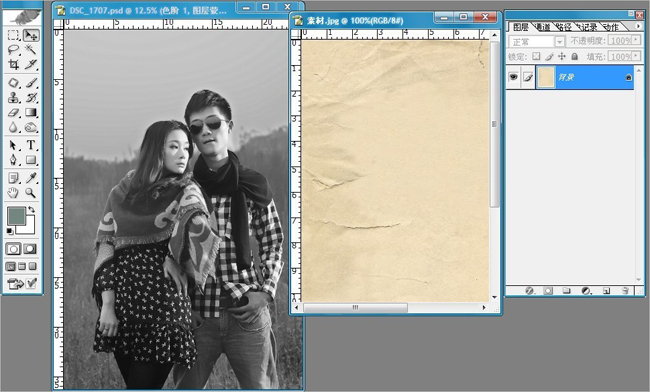
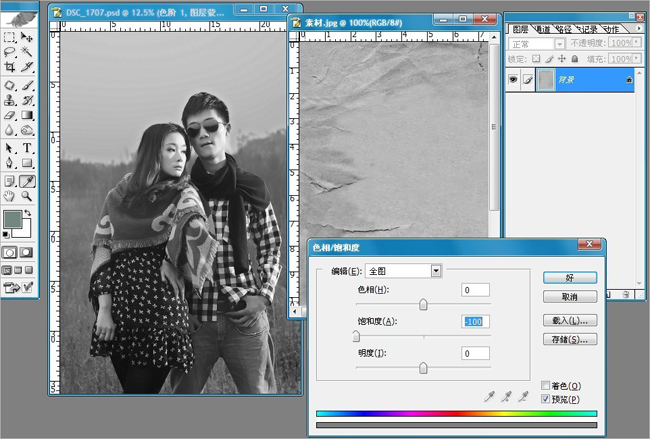
12、選擇素材圖層將素材做“正片疊底”效果,讓照片出現破舊粗糙自然感覺,這樣讓更加接近老照片的效果,但是後面還有繼續添加素材
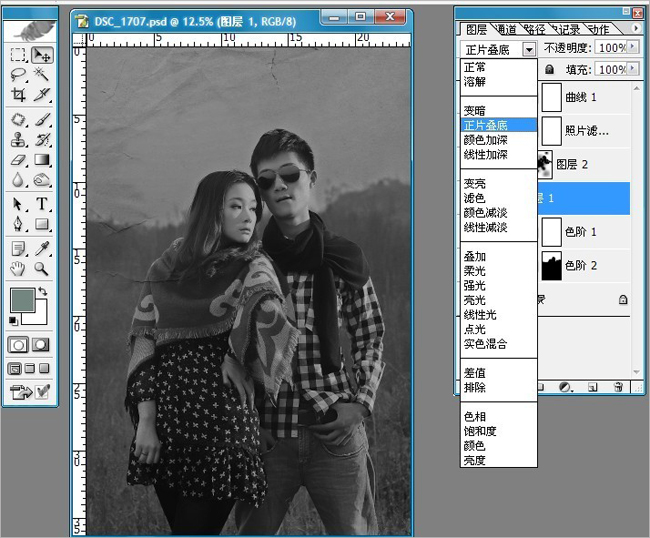
13、打開選擇好的膠片劃傷素材,將素材放在圖層的最上面,降低素材透明度調整到40%讓素材很真實的溶入在畫面中,添加模板把人物臉部的素材減淡和修飾掉。添加了膠片劃傷素材在裡面這樣讓照片更加有真實感。
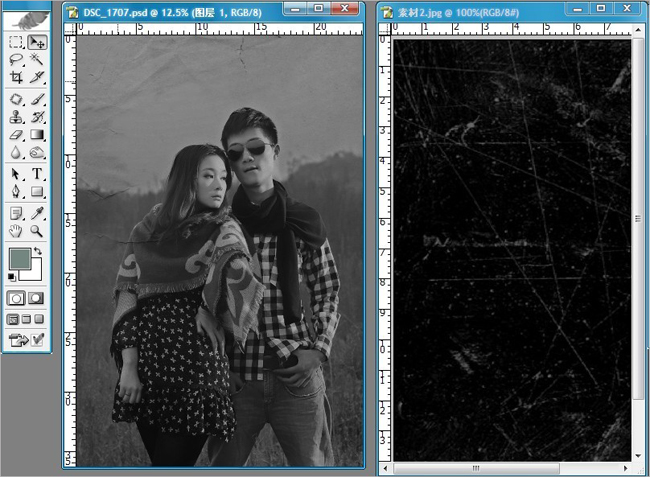
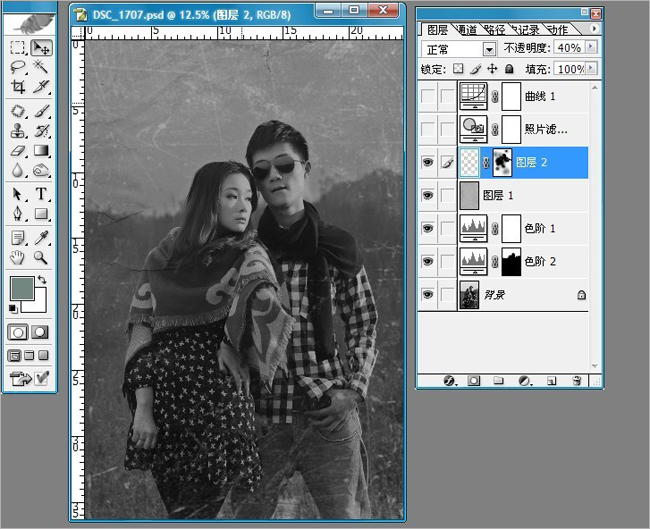
14、上面完成了老照片的黑白破舊效果感覺還有什麼地方不到位,經過思考我想到了以前放在家裡的老照片顏色有黃色、黑白色,我馬上就對照片做了 很多色彩調整,在色彩調整過程中突然黃色調吸引了我,然後我就定位黃色調。在這裡“添加蒙版”調整“照片濾鏡”選擇“顏色”降低濃度74%和圖層透明度 95%
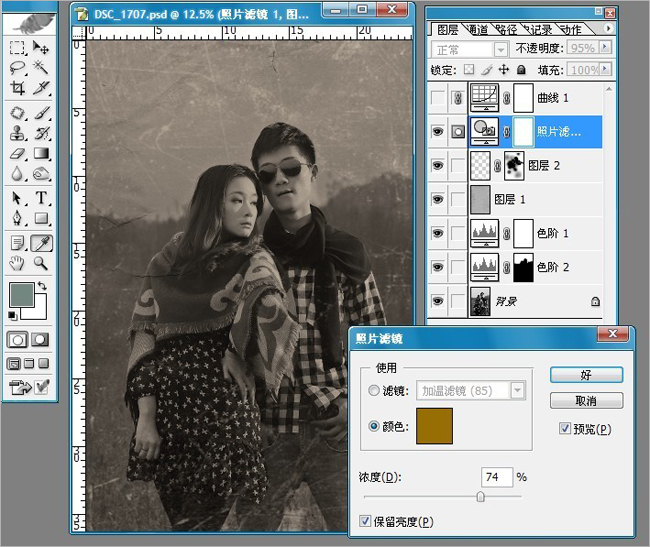
15、選擇“圖像-調整-曲線”分別調整紅色和藍色通道色彩,將照片整體色調為土黃色。最後對色彩做全面的整體調色
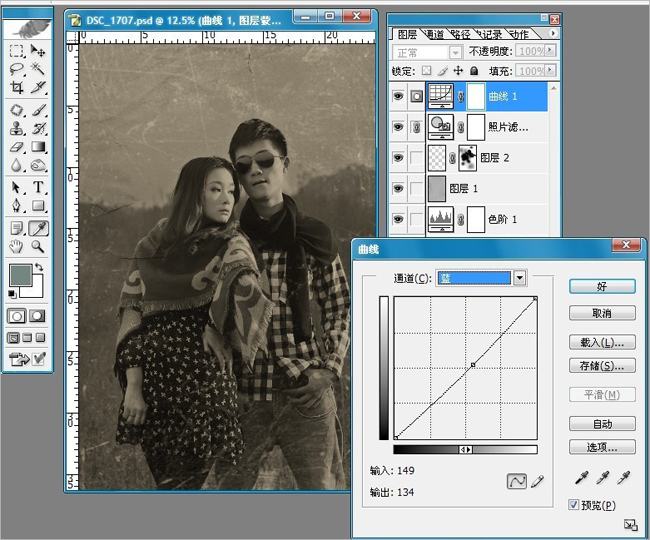
16、合並所有圖層,選擇“濾鏡—銳化—USM銳化”讓照片看起更加有質感

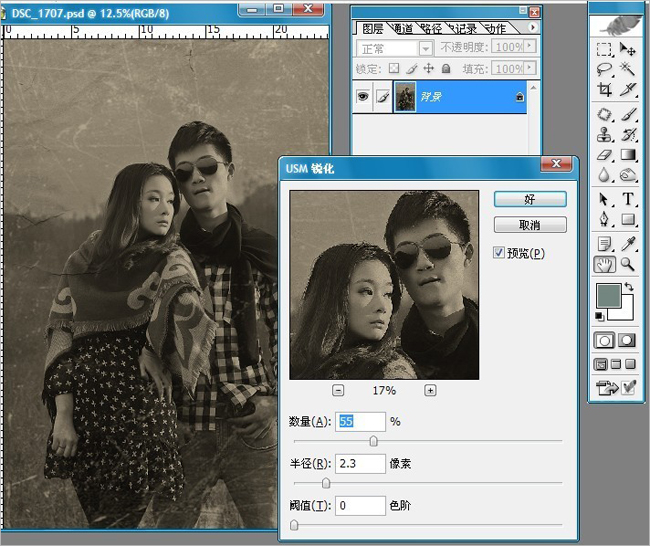
17、最後做細節調整和修飾完成效果




